DISH
Tutorials
DISH App – So verwalten Sie Teammitglieder in der App
Eine exemplarische Vorgehensweise der DISH Mobile App
Pin-Einrichtung in der mobilen App
So bearbeitest du die Kontoinformationen in der DISH Mobile App
Wie das Passwort in der DISH Mobile App geändert wird
Wie greife ich über mein Mobilgerät auf das Dashboard meiner Tools zu?
Wie man den Dashboard in der mobilen DISH-App besucht
So bearbeiten Sie die Benachrichtigungseinstellungen
Wie bearbeite ich die Informationen in meinem Konto?
Wie bearbeite ich die Informationen zu meinem Unternehmen?
Wie du Flyer und QR- Etiketten erstellen kannst
Wie erstelle ich ein DISH account ?
Wie füge ich ein neues Teammitglied hinzu?
Wie führe ich ein Upgrade auf DISH Premium durch?
Wie greife ich auf das Blog auf dish.co zu?
Wie kann ich mein Abonnement herabstufen?
Wie kann ich meine DISH Produktrechnungen einsehen?
Wie kann ich meine Zahlungsdaten ändern?
Wie kontaktiere ich den Support per WhatsApp?
Wie kündige ich mein DISH Abonnement?
Wie ändere ich mein Passwort auf dish.co?
FAQs
Kundenservice
DISH POS
Erste Schritte mit DISH POS
Einführung und wichtigste Funktionen deines DISH POS
Empfang deiner DISH POS Sendung
Onboarding DISH POS
Was sollte ich über meine DISH POS Hardwaregarantie wissen?
Backoffice
Artikel
Hinzufügen eines Auswahlmenüs
Hinzufügen eines Menüs mit mehreren Optionen
Menüs für bestimmte Bereiche und Zeiten anlegen
Verwalten und anordnen von Menüs (inkl. Untermenüs)
Wie erstelle ich Artikel-Zusammensetzungen aus mehreren Artikeln?
Wie finde ich Artikel mit der Such- und Filterfunktion?
Wie füge ich Zeitbeschränkungen zu meinen Menüs hinzu?
Wie kann ich Angebote hinzufügen und verwalten?
Wie kann ich Artikel verwalten und hinzufügen?
Wie kann ich Artikeldetails in der Listenansicht anpassen?
Wie kann ich Preisebenen hinzufügen und verwalten?
Wie kann ich Preissätze hinzufügen und verwalten?
Wie kann ich abgeleitete Menüs hinzufügen und verwalten?
Wie kann ich ein Verpackungsprofil hinzufügen und zuweisen?
Wie kann ich eine neue Artikelgruppe hinzufügen?
Wie kann ich einem Artikel Allergene und Zusatzstoffe zuordnen?
Wie kann ich einen Artikel hinzufügen und es einem Menü zuordnen?
Wie passe ich Artikeldetails an?
Wie richte ich eine Produktionsreihenfolge ein?
Wie weise ich Artikeln und Artikelgruppen Verkaufsbeschränkungen zu?
Wie weise ich Preisebenen zu?
Finanzen
Aktualisierter Z-Bericht DISH POS
Wie kann ich Schichtberichte abrufen?
Wie kann ich Umsatzberichte erstellen und exportieren?
Wie kann ich einen Schichtbericht exportieren?
Wie rufe ich Bestellungen im Backoffice ab?
Allgemein
Benutzer hinzufügen und verwalten
Bereiche und Verkaufspunkte (z.B. Tische) hinzufügen und verwalten
Takeaway für Deutschland aktivieren
Tischpläne hinzufügen und verwalten
Umsatzgruppen hinzufügen und verwalten
Wie erstelle ich App Links für meine POS Geräte?
Wie erstelle ich Geschenkkarten?
Wie kann Ich eine Benutzergruppe hinzufügen und verwalten?
Wie kann ich Drucker hinzufügen und verwalten?
Wie kann ich Gänge hinzufügen und verwalten?
Wie kann ich Kassenladen hinzufügen und verwalten?
Wie kann ich Kunden hinzufügen und verwalten?
Wie kann ich Produktionsstätten hinzufügen und verwalten?
Wie kann ich Währungen hinzufügen und verwalten?
Wie kann ich einen Buzzer/Summer einrichten?
Wie kann ich einen QR-Code als Standard für die Zahlung drucken lassen?
Wie kann ich feste Rabatte für meine Filialen hinzufügen und verwalten?
Wie kann ich mehrere Sprachen für Einrichtungen einrichten?
Wie kann ich mein POS Gerät verwalten?
Wie kann ich verschiedene Berechtigungen für Benutzer einrichten?
Wie passe ich den Bonaufbau an?
Wie sende ich Änderungen vom Backoffice an mein POS?
Wie übersetze ich Menüeinträge?
Bezahlen
Einrichten eines eigenständigen EFT-Terminals 🇩🇪
Hinzufügen und verwalten von Zahlungsmethoden (inkl. Zahlungsmenüs)
Wie kann ich EFT Geräte verwalten?
Self-service
QR-Codes
Das Impressum für einen Verkaufskanal anlegen
Den Webshop anpassen und personalisieren
Wie kann ich QR-Codes für den Self-Service erstellen?
Wie kann ich Zeitpläne für den Self-Service hinzufügen und verwalten?
Wie kann ich das Aussehen des QR-Self-Service Shops (QR-Code Bestellung) anpassen?
Wie kann ich das Aussehen meines Kiosks anpassen?
Wie kann ich per QR-Code auf dem Tisch nachbestellen? (Kundenperspektive)
Ändern der Einstellungen DISH Payment
DISH POS BI
Funktionen des Dashboards
So greifst auf das Backoffice zu
Wie kann ich mein Passwort ändern?
App
Installation
App-Funktionen
Den Bondruck von deinem Endgerät aus deaktivieren
Eine Bestellung erneut öffnen
Wie erfasse ich Bargeldumsätze für das Kassenbuch?
Wie kann ich Berichte von meinem Endgerät aus drucken?
Wie kann ich die Inventar-Information eines Artikels auf meinem Endgerät anpassen?
Wie kann ich ein Trinkgeld beim Abkassieren angeben?
Wie kann ich eingerichtete Web-Links abrufen?
Wie kann ich nach einer Bestellung auf meinem Endgerät suchen?
Wie schließe ich Schichten auf meinem Endgerät?
Wie wähle ich ein Kartenlesegerät von meinem Endgerät aus?
Wie wähle ich eine Verkaufsstelle auf meinem Endgerät aus?
App in Gebrauch
Bewirtungsbeleg drucken
Bezahlungen aufrufen, die nicht einer Bestellung zugeordnet werden konnten
Eine Übersicht der Bildschirmfunktionen für einen offenen Tisch
Eine Übersicht der allgemeinen Funktionen eines offenen Tisches
Einen Tisch aufteilen/ splitten oder bewegen
POS App - Tisch teilen oder verschieben
Wie entferne oder füge ich eine Pfandrückgabe einem Tisch hinzu?
Wie gebe ich einen Gutschein heraus?
Wie kann ich den aktuellen Saldo eines Gutscheins überprüfen?
Wie kann ich den digitalen Beleg aktivieren?
Wie kann ich eine Bestellung stornieren und einen Grund dafür angeben? (nur Deutschland 🇩🇪)
Wie kann ich flexible Bezahlungen einstellen?
Wie kann ich meinem Kunden einen digitalen Beleg zusenden?
Wie kassiere ich einen Tisch ab?
Wie lasse ich einen Gast via QR code zahlen?
Wie löse ich einen Gutschein ein?
Wie melde ich mich in der DISH POS App an und ab?
Wie passe Ich einen Artikel im Bestellprozess an?
Wie schließe und öffne ich einen Self-Service-Kanal auf meinem Gerät?
Wie suche ich in der POS-App nach einem Produkt?
Wie verwalte ich Tische auf dem Tischplan?
Wie verwalte ich Tische auf meinem Endgerät?
Wie verwalte ich Tische in der Blockansicht?
Wie wähle ich ein Festpreis-Menü für eine Bestellung aus?
Wie öffne ich einen Tisch?
Einstellungen
Die Ansicht des Menü- und Bestellbildschirms auf deinem Endgerät anpassen
Wie kann ich die Ansicht der Vorratsübersicht auf meinem Endgerät anpassen?
Wie kann ich die Ansicht des Bereichsbildschirms auf meinem Endgerät anpassen?
Wie kann ich die Ansicht des Zahlungsbildschirms auf meinem Endgerät anpassen?
Wie kann ich die Eingabemethode für mein Endgerät ändern?
Wie passe Ich die Verbindungseinstellungen meines Endgeräts an?
Wie passe ich die Bildschirm-Ausrichtung auf meinem Endgerät an?
Wie passe ich die Hardware-Einstellungen auf meinem Endgerät an?
Wie verwalte ich die An- und Abmeldeeinstellungen für mein Gerät?
FAQs
DISH POS Insights App (Kassenbuch)
DISH Pay
DISH Pay Now
Willkommen bei DISH Pay Now
0. Willkommen bei DISH Pay Now
1. Aktiviere dein Konto
2. Schließe das Onboarding des Geräts ab
3. Beginn mit der Transaktionsabwicklung
DISH Pay Now Datenblatt
FAQ - DISH Pay Now
Tutorials
DISH Pay Now – Wie erstelle ich mein eigenes Google-Konto für DISH Pay Now?
DISH Pay Now – Wie erstelle ich mit meiner DISH Pay-App einen digitalen Beleg?
DISH Pay Now – Wie greife ich in der DISH Pay-App auf meine Transaktionsliste zu?
DISH Pay Now – Wie kann ich Anmeldeprobleme beheben, die bei der DISH Pay-App auftreten können?
DISH Pay Now – Wie melde ich mich bei der DISH Pay-App an und führe meine erste Transaktion durch?
DISH Pay Now – Wie sende ich eine Rückerstattung aus der DISH Pay-App?
Wie kann ich DISH Pay Launcher aktivieren?
Tap to Pay
Tap to Pay Zahlungsterminal – Motorola G14
Wie greife ich in der DISH Pay App auf meine Transaktionsliste zu?
Wie kann ich Anmeldeprobleme beheben, die bei der DISH Pay-App auftreten können?
Wie stelle ich mit meiner DISH Pay-App einen digitalen Beleg bereit?
S1F2
V400m
V400m - Benutzerhandbuch Zur Selbstinstallation
V400m - Datenblatt
V400m - Standard Benutzerhandbuch
V400c Plus
V400c Plus - Benutzerhandbuch Zur Selbstinstallation
V400c Plus - Datenblatt
V400c Plus - Standard Benutzerhandbuch
P400 Plus
FAQs
Allgemeine Informationen und Dokumente
Antrag auf Aktivierung der Erstattung ohne Bezugnahme
DISH Order
Erste Schritte mit DISH Order
Tutorials
Allgemein / Wie fange ich an
Verwaltungsbereich
Eine Übersicht über das Dashboard
So bearbeiten Sie Ihren Standort
So fügen Sie Allergene und Zusatzstoffe zu einem Menüpunkt hinzu
So fügst dem Menu-Artikel einen Rabatt hinzu
So passen Sie die Einstellungen eines Restaurants an
So richten Sie Lieferbereiche eines Restaurantstandorts ein
So stornieren Sie eine Bestellung mit Begründung im Dashboard
Wie aktiviere ich die Option für wiederverwendbare Lebensmittelbehälter?
Wie bearbeite ich die rechtlichen Informationen des Restaurants?
Wie deaktiviere ich den Webshop automatisch?
Wie integriere ich Online-Zahlungsmethoden?
Wie integriere ich PayPal als Zahlungsart?
Wie kann ich Menükategorien einrichten und ändern?
Wie kann ich Menüpunkte einrichten und ändern?
Wie kann ich die Öffnungszeiten eines Restaurants anpassen?
Wie lade ich Kundendaten herunter?
Wie lege ich Sonderpreise für Menüpunkte fest?
Wie lege ich die Essenszeiten fest?
Wie lege ich zusätzliche Gebühren für eine Zahlungsart fest?
Wie nehme ich eine Bestellung im Dashboard an?
Wie richte ich Coupons in meinem Webshop ein?
Wie richte ich Optionen und Allergene in meinem Webshop ein?
Wie verwalte ich die Daten eines registrierten Kunden?
Wie verwalte ich meine Bestellungen?
Bestellterminal
So fügst du ein neues Gerät / Bestellterminal hinzu
So melden Sie sich am Bestellterminal an
So stornieren Sie eine Bestellung mit Begründung
So verbindest du deinen Webshop mit deiner Website
So zeigen Sie Konto- und Kontaktinformationen an
Terminal - So drucken Sie Bestellungen
Terminal - So passen Sie Ihre Öffnungszeiten an
Terminal - So scannen Sie Barcodes
Terminal - So trennen Sie das Restaurantkonto in der App
Tutorial - So verwalten Sie Bestellungen
Startseite
Benutzer: Registrierung
So greifen Sie auf die Storefront/Gastansicht zu
So wird es für Ihre Gäste aussehen
Integrationen von Drittanbietern
So deaktivieren Sie andere Anbieter von Essensbestellungen auf Google
So fügen Sie einen Bestellbutton auf Facebook hinzu
So integrieren Sie DISH Order in den Google-Eintrag Ihres Restaurants
So verknüpfen Sie DISH Order mit dem Instagram-Konto des Restaurants
So wählst du DISH Order als deinen bevorzugten Essensbestellungsanbieter auf Google
FAQs
Dokumente
DISH Reservation
Einführung
FAQs
Allgemein / Anwendung
Wie aktiviere ich die Push-Benachrichtigungsfunktion?
Wie antworte ich auf Kundenfeedback?
Wie bearbeite oder füge ich Tische in meinem Tischplan hinzu?
Wie bearbeite oder füge ich Öffnungszeiten hinzu?
Wie erstelle ich ein Angebot, das in meinem Reservierungs-Widget angezeigt werden soll?
Wie erstelle ich eine PDF-Datei meiner Reservierungen?
Wie exportiere ich Daten aus DISH Reservation ?
Wie füge ich Laufkundschaft zur DISH Reservation hinzu?
Wie greife ich über ein Mobilgerät auf DISH Reservation zu?
Wie integriere ich das Reservierungstool in Google Business? [PREMIUM]
Wie kann ich den Reservierungsstatus anpassen?
Wie konfiguriere ich Tabellengruppen?
Wie lege ich ein Buchungslimit fest?
Wie melde ich mich bei DISH Reservation ?
Wie nutze ich interne Notizen in den Reservierungstools?
Wie richte ich Servicezeiten ein und nutze sie?
Wie verwalte ich die Menge der Online-Reservierungen, die ich erhalte?
Wie ändere ich die Priorität der Tischreservierung?
Wie ändern Sie Ihr Passwort bei DISH Reservation ?
Verwaltungsbereich
Admin-Panel: Menü - Füge ein festes Menü hinzu
Wie füge ich ein Spezialmenü hinzu?
Wie füge ich ein Tagesmenü hinzu?
Wie füge ich ein Zeitmenü hinzu?
Wie kann ich das Feedback von Gästen anzeigen und veröffentlichen?
Wie richte ich die Reservierungen ein (sitzplatzbezogen oder tischbezogen)?
Wie verwalte ich Benutzer, die Benachrichtigungen erhalten?
Wie verwalte ich Reservierungen bei DISH Reservation ?
Wie verwalte ich Reservierungen im Tischplan?
Wie verwalte ich alle Reservierungseinstellungen?
Wie verwalte ich alle kontobezogenen Informationen?
Wie verwalte ich die Gästedatenbank?
Übersicht der Reports
Anbindung von Facebook/Instagram
DISH Reservation – Wie aktiviere ich „Mit Facebook reservieren“ und „Mit Instagram reservieren“?
Ich habe mein Abonnement gekündigt, aber der Facebook-Button erscheint weiterhin auf meiner Facebook- und Instagram-Seite. Wie deaktiviere ich das?
Ich habe „Mit Facebook reservieren“ erfolgreich aktiviert. Ich möchte jetzt „Mit Instagram reservieren“ aktivieren, kann aber die Schaltfläche „Jetzt aktivieren“ nicht finden, um den Aktivierungsprozess bei DISH Reservation zu starten.
Ich habe „Mit Instagram reservieren“ aktiviert, kann aber die Schaltfläche „Reservieren“ in meinem Instagram-Unternehmensprofil nicht sehen.
Ich kann die Facebook-Seite, zu der ich eine Verbindung herstellen möchte, nicht auswählen, da mir mitgeteilt wird, dass sie „nicht berechtigt“ ist. Wie kann ich das beheben?
Ich kann „Mit Facebook oder Instagram reservieren“ nicht aktivieren, da dort steht „Ihr Konto ist derzeit eingeschränkt“. Wie kann ich das beheben?
Ich möchte nur „Mit Instagram reservieren“ aktivieren. Ist das möglich?
Meine Instagram-Seite wird nicht in der Liste der Instagram-Profile angezeigt, wenn ich versuche, Instagram mit Facebook zu verknüpfen. Wie kann ich das beheben?
Wie aktiviere ich „Mit Facebook reservieren“ und „Mit Instagram reservieren“?
Wie füge ich meiner Facebook- und Instagram-Seite einen Reservierungslink hinzu?
DISH Weblisting Premium
Tutorials
So kaufen Sie das Tool
Wie aktualisiere ich mein Profil?
Wie erstelle ich einen QR-Code?
Wie veröffentliche ich einen Beitrag?
FAQs
DISH Weblisting
Tutorials
Eine Übersicht über die allgemeinen Einstellungen
Wie antworte ich auf Bewertungen?
Wie erstelle ich einen eigenen QR-Code für mein Unternehmen?
Wie melde ich mich bei DISH Weblisting an?
Wie nutze ich DISH Weblisting optimal?
Wie poste ich Inhalte?
Wie richte ich DISH Weblisting ein?
Wie verbinde ich mein Google-Konto?
Wie ändere ich mein Passwort im DISH Weblisting ?
FAQs
DISH Website
Tutorials
Einführung
Setup-Website: Vorschau und Aktivierung
Wie füge ich im Onboardingprozess eine Beschreibung hinzu?
Wie lade ich das Menü auf die Website hoch?
Wie lege ich Öffnungszeiten auf der Website fest?
Wie registriere ich ein Unternehmen auf DISH Website ?
Wie richte ich Optionen und Angebote auf DISH Website ein?
Wie richte ich beim Onboarding auf der DISH Website eine Weblist ein?
Wie richte ich das Impressum für meine Website ein?
Wie richte ich eine Domäne für DISH Website ein?
Allgemein / Anwendung
Wie erstelle oder bearbeite ich meine Galerien?
Wie füge ich auf DISH Website ein Menü hinzu oder ändere es?
Wie füge ich den Google Analytics Code zur DISH Website hinzu?
Wie füge ich einen Link zu einem Essensbestellservice hinzu?
Wie füge ich meiner Website eine Beschreibung hinzu?
Wie füge ich meiner Website eine Veranstaltung hinzu?
Wie greife ich über ein mobiles Gerät auf die DISH Website zu?
Wie kann ich die Inhalte auf meiner DISH Website neu anordnen?
Wie nutze ich KI für meine Website-Beschreibung?
Wie richte ich eine benutzerdefinierte Domäne ein?
Wie sehen die Designvorlagen der DISH Website (Professional) aus?
Wie verknüpfe ich WhatsApp Click-to-Chat mit DISH Website ?
Wie verknüpfe ich meine Social-Media-Plattformen mit meiner Website?
Wie ändere ich die Farbpalette auf DISH Website ?
Verwaltungsbereich
FAQs
Fiskalisierung
Fiskaltrust
Fikaltrust-Dokumente
Fiskaltrust - Alle System Überprüfung
Fiskaltrust - CSV- oder XML-Bericht erstellen - Nur für Deutschland 🇩🇪
Fiskaltrust - Erstellen eines DSFinV-K-Berichts - nur für Deutschland 🇩🇪
Kassen-Nachschau
Kassenmeldung mit Fiskaltrust
Korrigieren einer Einladung an eine nicht existierende eMail-Adresse
Wie kündige ich ein Abonnement?
DATEV
efsta
Warum erhalte ich keine Bestätigung meiner elektronischen Rechnung?
Wie deaktiviere ich eine elektronische Überweisung, nachdem der Kunde das POS nicht mehr nutzt?
ticketBAI
Wie registriere ich ein Gerät in der Region Araba?
Wie registriere ich ein Gerät in der Region Gipuzkoa?
Wie registriere ich ein Gerätezertifikat bei Izenpe?
Wie registriere ich ein Zertifikat in der TicketBAI-Region? (Nichtqualifiziertes Zertifikat für autonome Einzelpersonen)
Bearbeiten Bestellungen und Anpassen von Preis
RT Fiscal Drucker Support- und Wartungsrichtlinien für Kunden in Italien
- Alle Kategorien
- DISH Reservation
- FAQs
- DISH Reservation - FAQs
DISH Reservation - FAQs
Tischplan - Was sind die Vorteile der Einrichtung bevorzugter Tischkombinationen?
Für große Gruppen von Gästen hat dein Restaurant vielleicht nicht genügend große Tische. Da DISH Reservation nicht automatisch weiß, welche Tische du zusammen verschieben möchtest, kannst du Tischkombinationen definieren. Zum Beispiel kannst du festlegen, dass bei einer Reservierung von 5 bis 8 Personen Tisch 1 und Tisch 2 kombiniert werden sollen. Auf diese Weise würde unser System bei einer Reservierung für 5 bis 8 Personen die Reservierung automatisch Tisch 1 und Tisch 2 zuordnen. In unserem Video-Tutorial erfährst du, wie du Tischkombinationen einrichten kannst.
Wenn du keine Tischkombinationen eingerichtet hast, aber über genügend Kapazität verfügst, kann dein Gast trotzdem eine Reservierungsanfrage stellen, die dann von dir geprüft und bestätigt werden muss. Auf diese Weise kannst du prüfen, ob du die Gäste unterbringen kannst, indem du z.B. bestehende Reservierungen auf andere Tische verschiebst.
Tischplan - Wie kann ich entscheiden, welche Tische an meine Gäste vergeben werden?
Die Tische werden automatisch vergeben. Es wird versucht, möglichst wenige leere Plätze am ausgewählten Tisch zu haben. Mit DISH Professional haben die Benutzer die Möglichkeit, Prioritäten zu vergeben, wenn mehrere gleich große Tische zur Verfügung stehen. Wenn die Tische in der Eingangshalle zuerst belegt werden sollen, kann eine hohe Priorität vergeben werden. Wenn es Tische gleicher Größe gibt, wird die Priorität berücksichtigt, um zu entscheiden, welcher Tisch zuerst belegt wird. Erfahre in unserem Tutorial, wie du die Priorität der Tischreservierung ändern kannst.
Kann ich die automatische Zuordnung von Tischen zu einer Reservierung ausschalten?
Nein, dies ist derzeit leider nicht möglich.
Kann ich meinen Mitarbeitern Zugriff auf das Reservierungstool geben?
Ja, das ist möglich. Melde dich dazu bei deinem DISH.co-Account an. Klicke auf deinen Namen oben rechts auf deinem Bildschirm. Wähle „Meine Betriebe“ aus dem erscheinenden Dropdown-Menü. Klicke auf „Mein Team“ und dann auf „+ Person hinzufügen“. Gib nun die Kontaktdaten deines Mitarbeiters ein und bestätige sie. Er oder sie erhält dann eine E-Mail mit den Registrierungsinformationen.
Weitere Informationen findet du hier: Wie neue Teammitglieder hinzugefügt werden
Ich möchte nicht, dass meine Mitarbeiter vollen Zugriff auf die DISH Reservation haben. Kann ich einschränken, was sie sehen können?
Ja, das ist möglich. Während du deinen Mitarbeitern Zugriff auf das Reservierungstool gibst, kannst du ihre „Rollen“ definieren und entscheiden, welche Seiten des Reservierungstools sie sehen können. Du kannst beispielsweise festlegen, dass deine Kellner Reservierungen nur erstellen, bestätigen und ablehnen können. Sie würden entsprechend nur die zugehörigen Seiten sehen.
Ich habe noch genügend freie Plätze. Warum wandelt das System eine Reservierung in eine Reservierungsanfrage um?
Es gibt drei Szenarien, in denen dies auftreten könnte.
- Bitte überprüfe, ob du eine Gruppengröße definiert hast, bis zu der die Reservierungen automatisch bestätigt werden sollen. Wenn du diese Zahl beispielsweise auf 4 setzt, bedeutet dies, dass Reservierungen für 5 oder mehr Personen nicht automatisch bestätigt werden. Dies würde eine Reservierungsanfrage auslösen, die du zunächst bestätigen müsstest.
- Es kann sein, dass du für die Gruppengröße der Reservierung keinen freien Tisch oder keine Tischgruppe zur Verfügung hast. Beispiel: Du erhältst eine Reservierung für 10 Personen, hast aber nur 2 Tische für 5 Personen und hast für diese Tische keine Tischgruppe festgelegt. In diesem Fall kann ein Gast eine Reservierung vornehmen, die du bestätigen müsstest. Auf diese Weise kannst du überprüfen, ob du diese Gruppe nicht doch platzieren kannst. Schaue hier unser Tutorial zum Thema „So richten Sie Tischgruppen an“ an.
- Wenn alle Tische belegt sind, aber noch Plätze frei sind (weil Tische nicht voll besetzt sind), kann ein Gast trotzdem reservieren. Das System würde dies in eine Reservierungsanfrage umwandeln, damit du überprüfen kannst, ob du nicht möglicherweise doch noch die Reservierungsanfrage bestätigen kannst.
Kann ich Online-Reservierungen kurzfristig pausieren?
Ja, das ist möglich. Im linken Menü, ganz unten, findest du eine Pause-Schaltfläche. Klicke dort, um deine Online-Reservierung für den Tag zu pausieren.
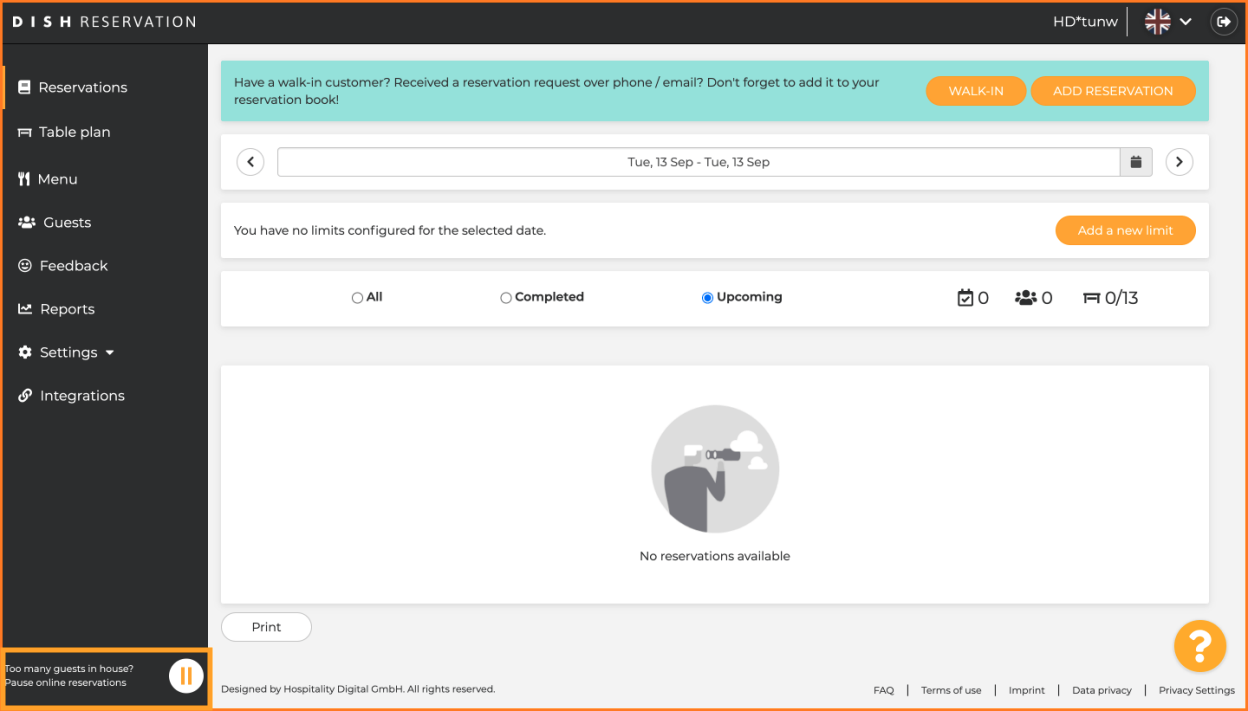
Mein Restaurant ist bis 23 Uhr geöffnet. Warum kann ich keine Reservierungen um 21.30 Uhr erhalten?
Um zu sehen, ob deinem Gast ein Zeitfenster angeboten werden kann, prüft DISH Reservation zwei Dinge: Die von dir festgelegten Reservierungszeiten und die Standarddauer für deine Reservierungen. Wenn die Reservierungszeiten auf 23:00 Uhr und die Standardreservierungsdauer auf 2 Stunden einstellen, wäre die letzte Reservierung an diesem Tag um 21:00 Uhr möglich. Wenn du möchtest, dass deine Gäste noch um 21:30 Uhr reservieren, musst du die Reservierungszeit um 23:30 Uhr beenden lassen.
Ich möchte nur, dass meine Gäste 7 Tage im Voraus reservieren. Warum muss ich meinen Gästen erlauben, 30 Tage oder länger im Voraus zu buchen?
Dies liegt an einer technischen Einschränkung von Google. Um Reservierungen über Google zu erhalten, müssen wir das Minimum auf 30 Tage festlegen.
Warum kann eine Reservierung nicht weniger als 30 Tage im Voraus erfolgen?
Es ist durchaus möglich, Reservierungen weniger als 30 Tage im Voraus vorzunehmen. Dazu musst Du die Vorlaufzeit für Reservierungen auf weniger als 30 Tage setzt.
Wie funktioniert die Buchungslimit-Funktion?
Zu Stoßzeiten möchtest Du möglicherweise weniger Reservierungen als gewöhnlich annehmen. Um zu vermeiden, dass Deine Küche die Anzahl der gleichzeitig eintreffenden Gäste nicht bewältigen kann, kannst Du Buchungslimits konfigurieren. Mit Buchungslimits kannst Du die Anzahl der Gäste begrenzen, die während eines bestimmten Zeitintervalls an einem bestimmten Wochentag einen Sitzplatz reservieren können. Du kannst beispielsweise festlegen, dass Du von 13:00 bis 14:00 Uhr nur Online-Reservierungen für maximal 20 Gäste annehmen möchtest. Um zu sehen, wie Du ein Buchungslimit einrichtest, schaue Dir unser Video-Tutorial an
Kann ich die Standarddauer einer Reservierung während meiner Schichten ändern?
Ja, das kannst Du in zwei einfachen Schritten tun. Clicke zuerst auf Einstellungen/Zeiten und stelle deine „Servicezeiten“ ein, z. B. Mittag- und Abendessen ( weitere Informationen findest Du in unserem Tutorial ).
Sobald dies erledigt ist, bearbeitest Du die Standarddauer für eine Reservierung während einer Servicezeit im Abschnitt „Personenanzahl“, den Du unter Einstellungen/Reservierungen findest. Lege einfach die Standarddauer einer Reservierung für die Servicezeit fest, z.B. 1 Stunde für das Mittagessen.
Kann ich meinen Gästen ermöglichen, die Aufenthaltsdauer zu ändern?
Ja, das kannst Du, wenn du Dish Professional nutzst. Gehe dazu in den Bereich "Personenanzahl", den Du unter Einstellungen/Reservierungen findest. Dort kannst Du deine Gäste frei die „Aufenthaltsdauer bestimmen“ lassen und dabei angeben, was die minimale und maximale Aufenthaltsdauer sein soll, die sie auswählen können.
Können meine Gäste entscheiden, in welchem Bereich meines Restaurants sie einen Tisch reservieren möchten?
Ja, das ist möglich wenn du Dish Professional nutzst. Zur Aktivierung clicke einfach auf Einstellungen/Reservierungen. Bestätige anschließend folgende Frage: „Möchten Sie, dass Ihre Gäste die Aufenthaltsdauer selbst bestimmen?“
Kann ich die Anzahl der Online-Reservierungen, die ich erhalte, begrenzen?
Ja, das kannst Du. Du kannst entscheiden, ob Du für bestimmte Tage, wiederkehrende Tage, Servicezeiten oder Restaurantbereiche weniger oder gar keine Online-Reservierungen erhalten willst. Gehe dazu einfach auf Einstellungen/Reservierungslimits und aktiviere Dein erstes Limit.
Welche Parameter kann ich einstellen, um Online-Reservierungen zu begrenzen?
Du kannst die Verfügbarkeit von Online-Reservierungen für die folgenden Parameter einstellen oder reduzieren:
- Bestimmter Tag (z. B. 1. Juli / 1-5. Juli / Terrasse oder Bar )
- Datumsbereich (z. B. 1.-5. Juli)
- Bereich (z.B. Terrasse, Bar oder einen anderen beliebigen Bereich schließen)
- Servicezeiten (etwa Frühstück von 8-11 Uhr, Wochenenden)
- Regelmäßige Tage (an Wochenenden, jeden Montag)
Wie kann ich sicherstellen, dass ich nicht zu viele Reservierungen gleichzeitig bekomme (z. B. um die Arbeitslast in der Küche besser zu verteilen)?
Zu Stoßzeiten möchtest Du vielleicht weniger Reservierungen als üblich annehmen. Um zu vermeiden, dass Deine Küche die Menge der gleichzeitig eintreffenden Gäste nicht bewältigen kann, kannst Du Buchungslimits konfigurieren. Mit Buchungslimits kannst Du die Anzahl der Gäste begrenzen, die während eines bestimmten Zeitintervalls an einem bestimmten Tag einen Platz reservieren können. Du kannst zum Beispiel festlegen, dass Du von 13 bis 14 Uhr nur online-Reservierungen für maximal 20 Gäste annehmen möchten. In unserem Video-Tutorial erfährst du, wie du Buchungslimits einrichten können.
Wie lange dauert es, bis Limits für Online-Reservierungen auf Google und in meinem Widget angezeigt werden?
Die von Dir gesetzten Limits sind bei Google ab ca. 3 Uhr des folgenden Tages aktiv. Für das Online-Widget sind die Limits sofort aktiv.
Ich habe Online-Reservierungen für einen bestimmten Tag gestoppt. Kann ich trotzdem manuell Reservierungen hinzufügen?
Ja, das kannst Du. Damit musst Du Dein Restaurant nicht mehr schließen, um keine Online-Reservierungen zu erhalten.
Kann ich die Möglichkeit für meine Gäste einschränken, bestimmte Tische online zu reservieren?
Dies ist derzeit nicht möglich. Wir tun unser Bestes, um diese Funktion bald verfügbar zu machen.
Wie füge ich einen Reservierungslink zu meiner Facebook- und Instagram-Seite hinzu?
Folge dieser Anleitung, um oben auf deinem Instagram- und Facebook-Konten einen Reservierungslink zu platzieren. So kannst du deine Social-Media-Besucher in Gäste umwandeln, die bei dir reservieren.
- Kopiere den kurzen Reservierungslink von DISH Reservation
- Zugriff auf DISH Reservation
- Gehe zu Integrationen
- Standalone-Seite auswählen
- Link zum Reservierungs-Widget kopieren (z. B.
https://reserve.dish.co/12345)
- Fügen Sie den Reservierungslink in Ihr Profil auf Instagram ein
Von deinem Mobiltelefon
- Melde dich auf der Instagram-Seite deines Betriebs an
- Tippe auf „Profil bearbeiten“
- Tippe auf „Bio“ und geben Sie „Reservierungen:“ ein (optional)
- Tippe auf Externen Link hinzufügen
- Füge in „ URL “ den Link zu deinem Reservierungs-Widget ein
- Füge im Titel Reservierungen hinzu (optional)
- Tippe auf Fertig
Du bist fertig! Du kannst jetzt Reservierungen über Instagram erhalten
Auf Facebook.
Füge den Reservierungslink in deinen „Über uns“-Bereich auf Facebook ein.
- Melde dich auf der Facebook-Seite deines Unternehmens an
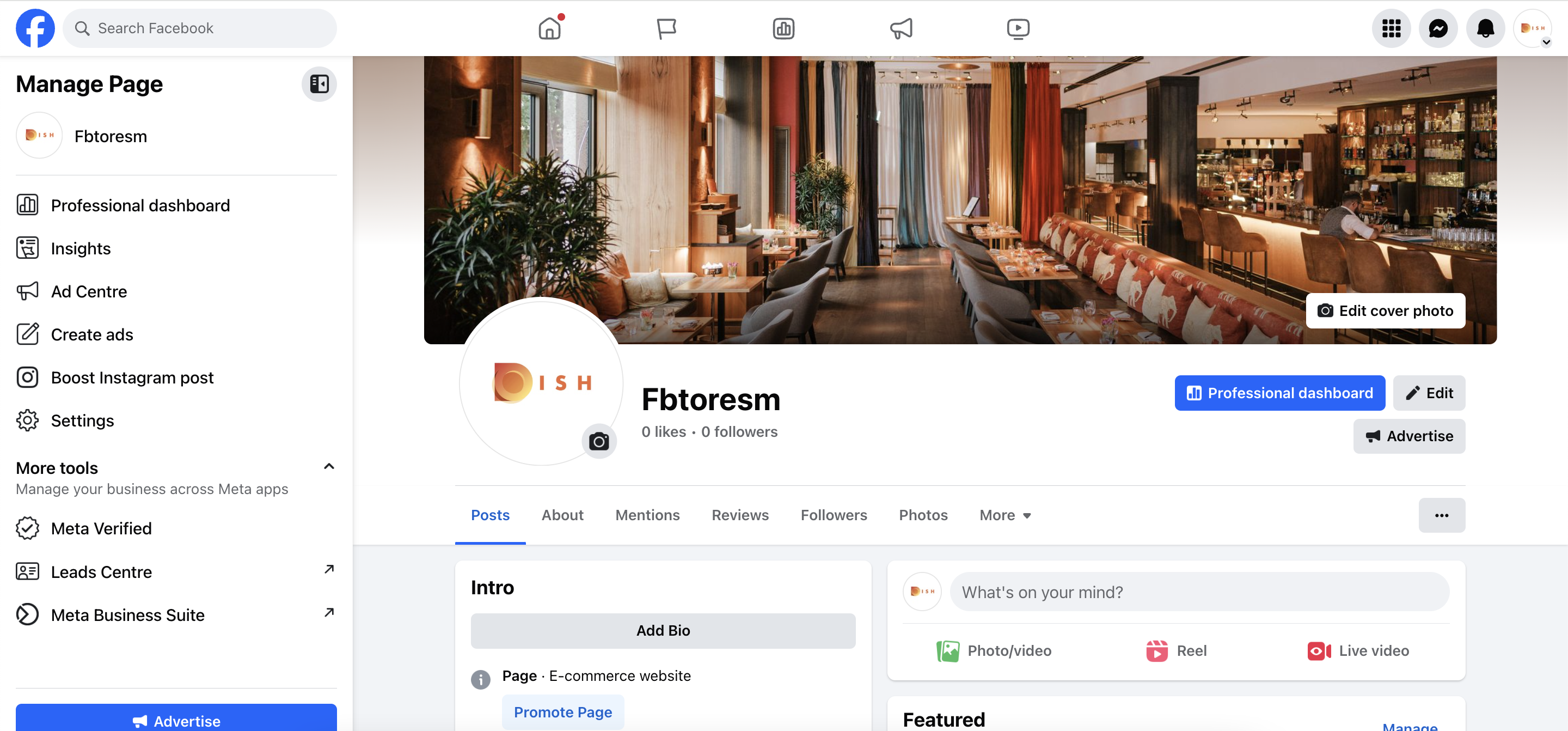
- Tippe im Intro-Bereich auf „Biografie hinzufügen“
- Link zum Reservierungs-Widget einfügen (Beispiel: Reservierungen: https://reserve.dish.co/12345 )
- Speichern
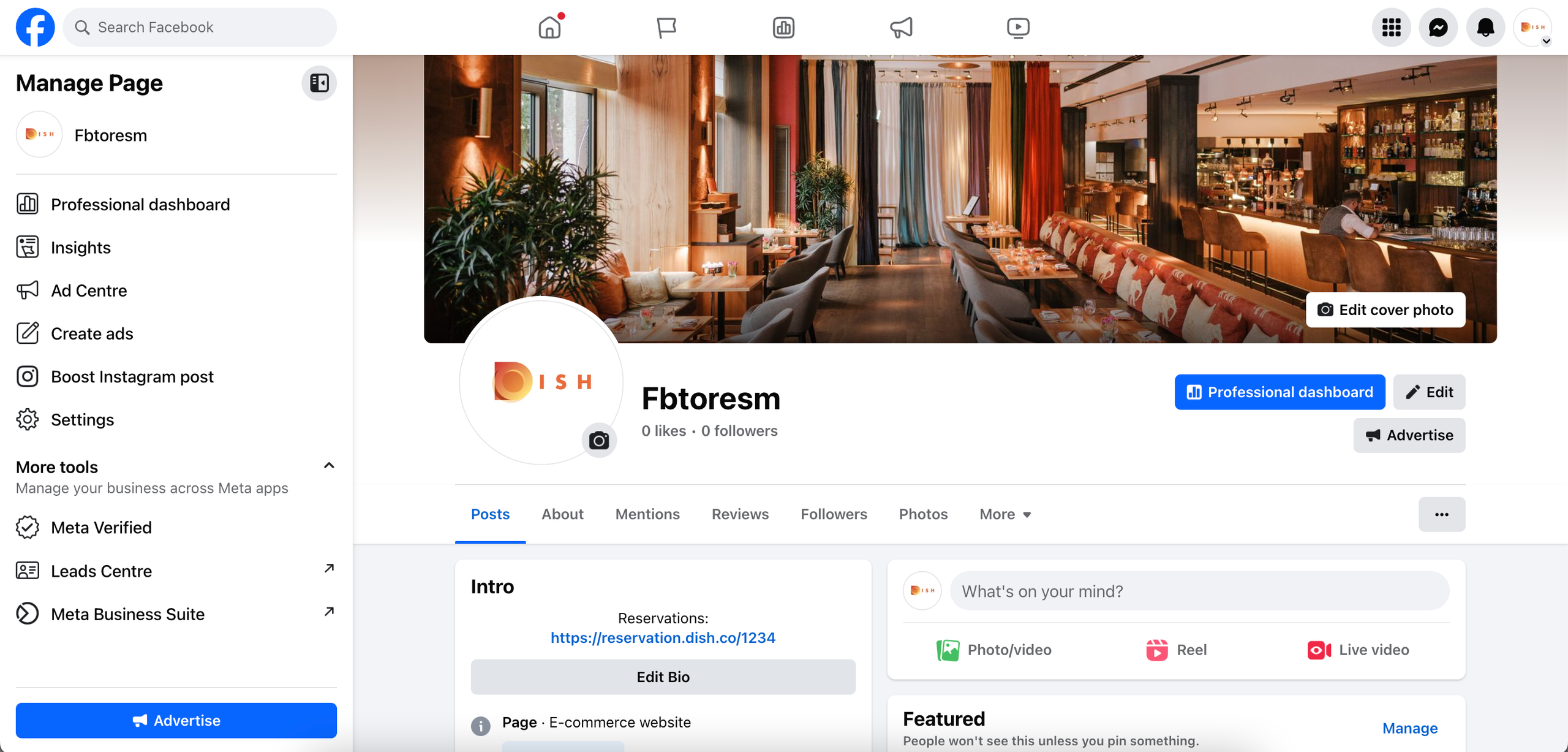
Facebook-Nutzer können ab sofort ganz einfach über diesen Link reservieren!
Wie entferne ich den „Reservierung“ Button von Facebook?
Wenn du den Button „Reservieren“ auf Facebook entfernen möchtest, kannst du ganz einfach die folgenden Schritte ausführen:
- Melden dich bei Facebook an.
- Wechsel zum Facebook-Profil deines Unternehmens.
- Klicke auf „… „
- Klicke auf die Schaltfläche „Aktion bearbeiten“.
- Klicke auf die Schaltfläche „Löschen“.
- Speicher deinen Fortschritt.
Damit ist dein Reservierungsbutton auf Facebook und Instagram nicht mehr verfügbar.
Benötigst du weitere Hilfe? Sehen dir dieses Video an:
Wird eine SMS-Bestätigung an meinen Kunden gesendet, wenn eine Reservierung über „Mit Google reservieren“ vorgenommen wird?
Nein, Gäste erhalten in diesem Fall keine SMS. Wenn Dein Gast einen Tisch über Google reservierst, erhält er allerdings eine E-Mail, die bestätigt, dass eine Reservierung vorgenommen wurde.
Was ist die maximale Anzahl an Plätzen, die mit einer Reservierung über „Mit Google reservieren“ gebucht werden können?
Über Mit Google reservieren kann eine Person einen Tisch für maximal 12 Personen reservieren.
Wie lange im Voraus können meine Gäste eine Reservierung über Google vornehmen?
Deine Gäste können bis zu 30 Tage im Voraus einen Tisch reservieren.
Warum ist „Mit Google reservieren“ in der Slowakei und in Rumänien nicht verfügbar?
Google hat diese Funktion in diesen Ländern nicht aktiviert.
Wie lange dauert es, die Schaltfläche „Tisch reservieren“ bei Google zu aktivieren?
Sobald du den Onboarding-Wizzard abgeschlossen hast, dauert es bis zu 5 Werktage, bis Google "Tisch reservieren" aktiviert ist.
Warum erscheint die Schaltfläche "Tisch reservieren" nicht bei Google. Und was kann ich tun, um es zu beheben?
Wenn die Schaltfläche „Tisch reservieren“ bei Google nicht erscheint, kann es sein, dass die Restaurantdetails (Name, Adresse), die Du für dein Restaurant auf DISH.co eingegeben hast, nicht mit dem Namen Deines Restaurants übereinstimmen, wie er in Google My Business eingegeben wurde. Bitte stelle sicher, dass die Angaben übereinstimmen, indem Du entweder den Namen oder die Adresse Deines Restaurants auf DISH.co oder auf Google My Business änderst. Sehe Dir hier unser Tutorial an, wie Du "Tisch reservieren" in Google My Business aktivierst.
Der Name des Restaurants auf DISH.co und „Mit Google reservieren“ ist identisch, aber „Tisch reservieren“ wird immer noch nicht angezeigt.
Wenn Gäste über Google eine Übernachtung bei dir buchen können (z.B. weil du auch ein Hotel führst), kannst du die Schaltfläche "Tisch reservieren" nicht aktivieren. Du musst Dich entscheiden, ob Deine Gäste "einen Tisch reservieren" oder einen Aufenthalt buchen können.
Dies kannst Du bei Google My Business einstellen. Schau hier unser Tutorial an, wie DU "Tisch reservieren" in Google my Business aktivierst.
Damit Google die Schaltfläche „Tisch reservieren“ anzeigen kann, muss Google Dich außerdem als Einrichtung erkennen, in der Reservierungen als nützlich erachtet werden. Das heißt, der Button erscheint bei Cafés, Bars, Restaurants, Biergärten etc. aber nicht z.B. bei Sportvereinen oder Hotels. Du kannst auf Google Maps nachsehen, als welche Art von Einrichtung Google Deinen Betrieb einstuft.
Tutorial - So integrieren Sie das Reservierungstool in Google My Business
Kann ich meinem Gast eine Nachricht schreiben, wenn ich eine Reservierung annehme oder storniere?
Ja, das kannst Du tun. In Einstellungen/Benachrichtigungen kannst Du zusätzlichen Text konfigurieren, der automatisch jeder Bestätigungs-E-Mail an deinen Gäste beigefügt wird. Du kannst keine individuellen E-Mails versenden. Um eine Reservierung zu stornieren, klicke einfach auf die Schaltfläche „Stornieren“. Dadurch wird ein Fenster geöffnet, in dem Du der Stornierungs-Email, die der Benutzer erhalten würde, einen Text beifügen kannst (um zu sehen, wie das funktioniert, klicken hier ).
Ich möchte nicht, dass meine Kunden über eine Stornierung informiert werden. Kann ich diese Funktion deaktivieren?
Ja, das ist möglich. Wenn Du in Deiner Reservierungsübersicht auf die Schaltfläche „Stornieren“ klickst, öffnet sich ein Fenster, in dem Du entscheiden kannst, den Kunden nicht über die Reservierung zu informieren.
Bewertungen - Werden meine Bewertungen bei Google angezeigt?
Nein, deine Bewertungen werden nicht auf Google angezeigt. Du kannst sie allerdings auf deiner DISH Website oder einer anderen von Deinen verwendeten Website anzeigen.
Bewertungen – Was passiert, wenn ich auf „Meine Bewertungen veröffentlichen“ klicke?
Wenn Du auf „Meine Bewertungen veröffentlichen“ klickst, können deine Bewertungen auf Deiner Website angezeigt werden.
Bewertungen - Wie kann ich meine Bewertungen anzeigen?
Wenn Du eine Website von DISH nutzst, kannst Du einfach Feedback-Einträge veröffentlichen, die Du auf Deiner Website haben möchtest. Wenn Du eine eigene Website hast, kannst Du einfach HTML-Code in deine Website kopieren. Den Code finden Sie im Bereich HILFE.
In meiner Reservierungsübersicht steht "Gesamtzahl der verfügbaren Plätze überschritten". Ist meine Reservierung ungültig?
Nein, Deine Reservierung ist nach wie vor gültig. Du kannst einen Tisch natürlich überbuchen, und musst dabei die Reservierung nicht verschieben oder stornieren. Mit dieser Nachricht möchten wir lediglich hervorheben, dass Du deine Tischkapazität überbucht hast, für den Falls, dass DU es nicht bemerkt hast.
Warum habe ich doppelte Gasteinträge?
Sofern Dein Gast bei einer Online-Reservierung nicht auf „Meine Daten merken“ klickt, dürfen wir die Gastinformationen nur 2 Wochen nach der Reservierung aufbewahren. Wenn derselbe Gast mehrere Reservierungen vornimmt, aber die Schaltfläche „Meine Daten merken“ nicht aktiviert, würden wir für jede neue Reservierung einen neuen Gasteintrag erstellen und die alten Daten nach der Reservierung löschen. So kann es zu Doppeleinträgen kommen.
Warum haben Sie SMS ausgeschaltet und Push-Benachrichtigungen eingeführt?
SMS sind nicht mehr die beste Möglichkeit, wichtige Benachrichtigungen zu Ihren Reservierungen zu übermitteln. Sie sind kurz, teuer und in ihren Möglichkeiten begrenzt. Deshalb haben wir auf Push-Benachrichtigungen umgestellt.
Sie behalten alle Vorteile von SMS und können darüber hinaus:
- In Ihrem neuen Benachrichtigungscenter sehen Sie ganz einfach alle bevorstehenden Reservierungen
- Sehen Sie sofort Änderungen an Ihrer Reservierung in letzter Minute
- Fügen Sie eine unbegrenzte Anzahl an Teammitgliedern hinzu, die benachrichtigt werden sollen
- Über einen Link in der Benachrichtigung können Sie direkt auf eine Reservierungsanfrage zugreifen
- Erhalten Sie zusätzliche Informationen, z. B. über Gästefeedback und Details zu Änderungswünschen
 |
Wie kann ich Push-Benachrichtigungen auf meinem Smartphone oder Tablet erhalten?
Um Push-Benachrichtigungen zu erhalten, musst du:
- über ein aktives DISH Professional Reservation- oder DISH Premium-Abonnement verfügen
- als Benutzer mit der Rolle "Eigentümer" oder "Reservierungsmanager" registriert sein, um Benachrichtigungsberechtigungen zu erhalten. Hier erfährst du, wie du Berechtigungen bekommst oder gibst
- die kostenlose DISH-App auf Google Filiale (Android ) oder App Filiale (iOS) herunterladen.
- erlaube der DISH App, dir Push-Benachrichtigungen zu senden
Push-Benachrichtigungen sind auf Smartphones und Tablets verfügbar. Für Laptops und Desktop-Computer sind sie nicht verfügbar.
Welche Art von Push-Benachrichtigungen erhalte ich?
Welche Push-Benachrichtigungen du erhalten kannst, hängt von der Rolle ab, die dir auf DISH.co zugewiesen wurde. Wenn du alle Benachrichtigungen erhalten möchtest, stelle einfach sicher, dass dir mehrere Rollen zugewiesen wurden.
Hier erfährst du, wie du eine Rolle zuweisen kannst
Übersicht über die Benachrichtigungen, die du je nach Rolle erhalten kannst
Eigentümer | Reservierungsmanager | Feedback-Manager | |
Neue Reservierung | Ja | Ja | NEIN |
Neue Reservierungsanfrage | Ja | Ja | NEIN |
Stornierte Reservierung | Ja | Ja | NEIN |
Geänderte Reservierung | Ja | Ja | NEIN |
Feedback neuer Gäste | Ja | NEIN | Ja |
Das Teammitglied hat die Einladung angenommen, als Benutzer beizutreten | Ja | NEIN | NEIN |
Wie kann ich Push-Benachrichtigungen für meine Teammitglieder aktivieren?
Wenn du möchtest, dass jemand in deinem Team reservierungsbezogene Push-Benachrichtigungen erhält, musst du sicherstellen, dass er oder sie:
- ein Benutzerkonto bei DISH hat, das mit deinem Unternehmen verbunden ist
- die Berechtigung hat, Push-Benachrichtigungen zu erhalten, indem er oder sie "Eigentümer" ist oder die Rolle "Reservierungsmanager" zugewiesen bekommt "Feedback-Manager" erhalten nur Feedback-bezogene Benachrichtigungen.
So erstellst du ein neues Benutzerkonto und aktivierst Push-Benachrichtigungen für ein Teammitglied:
Um ein neues Teammitglied hinzuzufügen, musst du der "Besitzer" des Kontos sein.
- Logge dich bei DISH ein
- Wähle unter "Aktuelles Unternehmen" das Unternehmen aus, dem du ein Teammitglied hinzufügen möchtest
- Tippe auf deinen Profilnamen in der oberen rechten Ecke
- Tippe im Dropdown-Menü auf "Meine Einrichtungen".
- Tippe auf "Mein Team" in der Kopfzeile.
- Vergewissere dich, dass dein Name im Abschnitt "Eigentümer" aufgeführt ist. Nur Besitzer können neue Teammitglieder hinzufügen. Wenn du es nicht bist, bitte den "Besitzer", ein Teammitglied hinzuzufügen.
- Tippe auf "+Person hinzufügen"
- Gib den Namen, die Telefonnummer und die E-Mail-Adresse des Kollegen ein
- Klicke im Abschnitt "Weisen Sie Ihren Tools Rollen zu" auf DISH-Reservierung
- Aktiviere das Kästchen mit der Beschreibung der Rolle, die du deinem Kollegen zuweisen möchtest
- Wähle "Reservierungsmanager" aus
- Tippe auf "Bestätigen"
Dein Kollege erhält eine E-Mail mit der Betreffzeile "Join [Name der Einrichtung] at DISH". Bitte sie/ihn, die Reservierung zu akzeptieren und sich einzuloggen oder zu registrieren. Sobald die Anmeldung oder Registrierung abgeschlossen ist, wird dein Kollege aufgefordert, die Einladung zu akzeptieren. Sobald sie akzeptiert wurde, kann sie/er sich bei booking.dish.co einloggen und mit den Berechtigungen, die du ihr/ihm gegeben hast, auf die Tools zugreifen.
Glückwunsch! Dein Kollege kann jetzt Benachrichtigungen erhalten.
Wie kann ich Berechtigungen zum Empfang von Push-Benachrichtigungen für ein bestehendes Benutzerkonto hinzufügen?
So fügst du Berechtigungen für ein bestehendes Benutzerkonto hinzu:
- Melde dich bei DISH an
- Wähle unter "Aktuelles Unternehmen" das Unternehmen aus, zu dem du ein Teammitglied hinzufügen möchtest
- Tippe auf deinen Profilnamen in der oberen rechten Ecke
- Tippe im Dropdown-Menü auf "Meine Einrichtungen".
- Tippe auf "Mein Team" in der Kopfzeile.
- Tippe auf das Symbol "Bearbeiten" neben dem Namen deines Kollegen
- Klicke im Abschnitt "Deinen Tools Rollen zuweisen" auf DISH-Reservierung
- Aktiviere das Kästchen mit der Beschreibung der Rolle, die du deinem Kollegen zuweisen möchtest
- Wähle "Reservierungsmanager" (gewährt die Berechtigung für Push-Benachrichtigungen)
- Tippe auf " Speichern "
Herzlichen Glückwunsch! Du hast deinem Kollegen die Berechtigung erteilt, Push-Benachrichtigungen zu erhalten.
Wo erhalte ich eine Übersicht über alle eingehenden Reservierungen?
Alle Push-Benachrichtigungen werden in deiner Benachrichtigungszentrale in der DISH-App gespeichert. Dort siehst du eine Übersicht über alle zukünftigen Reservierungen und Reservierungsanfragen. Du kannst auch stornierte oder geänderte Reservierungen, Änderungswünsche und Benachrichtigungen für neue Rückmeldungen einsehen. Alle reservierungsbezogenen Benachrichtigungen werden für zwei Wochen nach dem Ende der Reservierung aufbewahrt.
Das Notification Center ist in der kostenlosen DISH-App verfügbar. Um darauf zuzugreifen, klicke einfach auf das Glockensymbol oben rechts in deiner DISH-App.

Kann ich Push-Benachrichtigungen für mehrere Betriebe erhalten?
Ja, das kannst du. Wenn du mehrere Farmen hast und berechtigt bist, Push-Benachrichtigungen für sie zu empfangen, erhältst du alle Benachrichtigungen auf deinem Handy und Tablet.
Wie kann ich Push-Benachrichtigungen auf meinem Gerät deaktivieren?
Um Push-Benachrichtigungen zu deaktivieren, gehe folgendermaßen vor:
A) Auf iOS-Geräten (iPhones oder iPads)
- Gehe zu Einstellungen und tippe auf Benachrichtigungen.
- Wähle unter Benachrichtigungsstil die DISH-App aus.
- Deaktiviere "Benachrichtigungen zulassen".
B) Auf Android-Geräten
- Öffne die App "Einstellungen" deines Geräts.
- Tippe auf Benachrichtigungen
- Tippe auf die App.
- Deaktiviere die Benachrichtigungen für die App: Du kannst alle Benachrichtigungen für eine aufgelistete App deaktivieren oder aus bestimmten Kategorien auswählen.
Wie installiere ich die DISH App?
- Die kostenlose DISH App ist auf Smartphones und Tablets verfügbar. Um es zu installieren, gehe einfach in die Google- Appstore (Android) oder Appstore (iOS).
Ich kann anscheinend keine Push-Benachrichtigungen erhalten. Wie kann ich das beheben?
Um Push-Benachrichtigungen auf Ihrem Telefon oder Tablet zu erhalten, benötigen Sie Folgendes:
- Ein aktives DISH Professional Reservation- oder DISH Premium-Abonnement. Kostenlose Abonnements erhalten keine Push-Benachrichtigungen.
- Als Benutzer mit der Rolle „Eigentümer“ oder „Reservierungsmanager“ registriert sein.
- Laden Sie die DISH-App in der Google- Appstore (Android) oder in der Appstore (iOS) herunter.
- Activate the DISH app to send you push notifications
Wie aktiviere ich die DISH App, um Ihnen Push-Benachrichtigungen zu senden?
Um Push-Benachrichtigungen für neue App-Installationen zu aktivieren, stimmst du einfach dem Empfang von Push-Benachrichtigungen über die Pop-up-Schaltfläche zu, die erscheint, wenn du die DISH-App zum ersten Mal öffnest.
Um Push-Benachrichtigungen für deine bestehende App zu aktivieren, befolge die folgenden Schritte:
A) Auf iOS-Geräten (iPhones oder iPads)
- Gehe zu Einstellungen und tippe auf Benachrichtigungen.
- Wähle unter Benachrichtigungsstil die DISH-App aus.
- Aktiviere "Benachrichtigungen zulassen".
B) Auf Android-Geräten
- Öffnen Sie Einstellungen App deine Geräts.
- Tippe auf Benachrichtigungen
- Tippe auf die App.
- Benachrichtigungen der App aktivieren oder deaktivieren: Sie können alle Benachrichtigungen für eine aufgelistete App deaktivieren oder aus bestimmten Kategorien auswählen.
Kann ich die Webversion weiterhin nutzen, nachdem ich Push-Benachrichtigungen über die DISH App erhalten habe?
Ja, das ist möglich. Du kannst Push-Benachrichtigungen erhalten und weiterhin die Webversion von DISH Reservation nutzen. Alles, was du tun musst, ist Folgendes:
- Lade die DISH App herunter, um Push-Benachrichtigungen zu erhalten
- Verwende weiterhin die Webversion von DISH Reservation für deine tägliche Reservierungsverwaltung
Erhalte ich weiterhin E-Mail-Benachrichtigungen, nachdem SMS deaktiviert wurden?
Ja, du wirst weiterhin E-Mail-Benachrichtigungen über Reservierungen, Reservierungsanfragen, Reservierungsänderungen und Gästefeedback erhalten.
